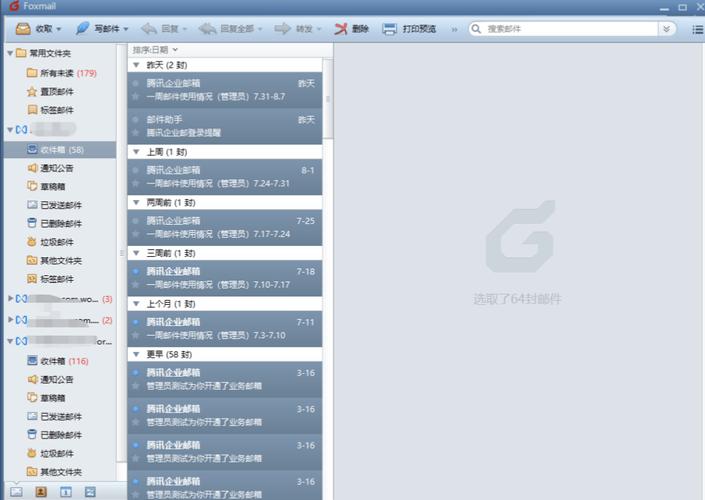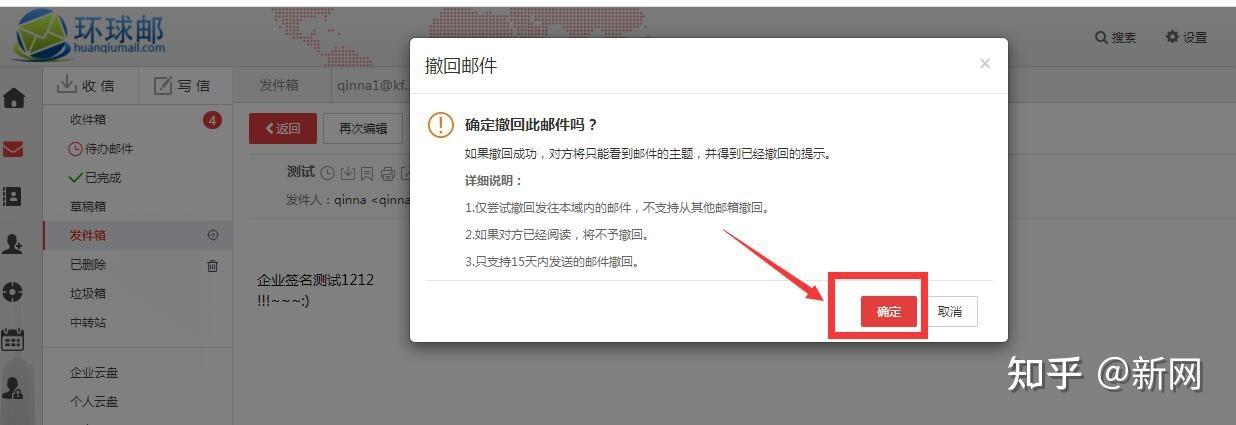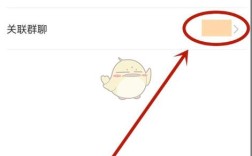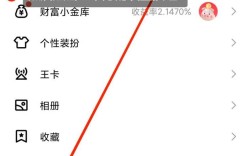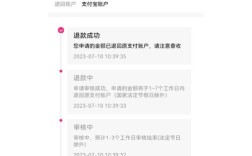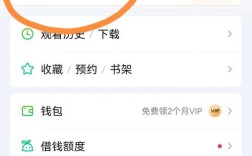在电子邮件通信中,邮件撤回功能是一个常见且重要的需求,Foxmail作为一款广泛使用的电子邮件客户端,提供了邮件撤回的功能,但这一功能并不是在所有情况下都适用,下面将详细介绍如何在Foxmail中撤回邮件:
1、登录Foxmail并进入主界面:用户需要打开Foxmail软件并登录自己的账户,登录后,进入Foxmail的主界面。
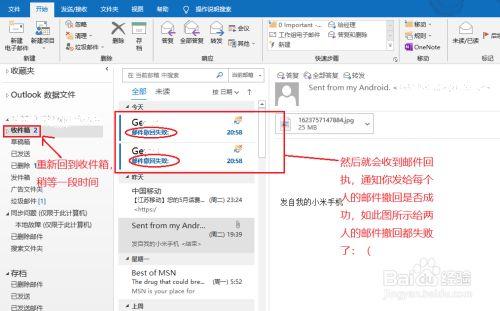
2、找到已发送的邮件:在Foxmail的主界面中,点击左侧栏中的“已发送”文件夹,这里会显示所有已发送的邮件列表。
3、选择要撤回的邮件:在“已发送”文件夹中,找到需要撤回的那封邮件,可以通过滚动列表或使用搜索功能来快速定位目标邮件。
4、右键单击并选择撤回邮件:选中目标邮件后,右键单击该邮件,在弹出的菜单中选择“撤回邮件”选项。
5、确认撤回操作:选择“撤回邮件”后,系统会弹出一个确认窗口,询问是否确定要撤回该邮件,在这个窗口中,用户可以选择“删除未读副本”或“使用新邮件替换”,具体取决于用户的撤回需求。
6、等待撤回结果:点击确认后,系统会开始处理撤回请求,需要注意的是,如果邮件已经被对方阅读,那么撤回操作可能会失败。
Foxmail的邮件撤回功能为用户提供了一定的灵活性和便利性,但使用时也需要注意一些限制和条件,通过合理利用这一功能,用户可以更好地管理自己的电子邮件通信,避免不必要的误解和麻烦。